ppt平滑切换插件怎么使用?
时间:2020-09-14 03:00:06
作者:重庆seo小潘
来源:
ppt平滑切换插件怎么使用? 使用步骤: 1、首先低版本的PPT,先在应用软件市场那里下载一个平滑插件,在搜索页面那里输入:islide tools,然后下载安装。注意也可以下载NT版本。 2、安装完成后,打开PPT2013——按住shift键选择两个标题文本框——按下delete
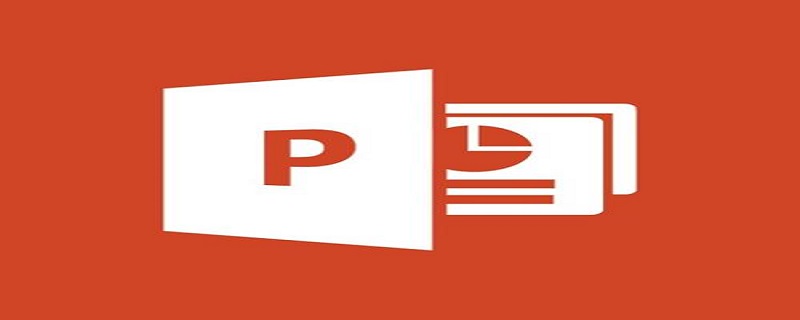
ppt平滑切换插件怎么使用?
使用步骤:
1、首先低版本的PPT,先在应用软件市场那里下载一个平滑插件,在搜索页面那里输入:islide tools,然后下载安装。注意也可以下载NT版本。
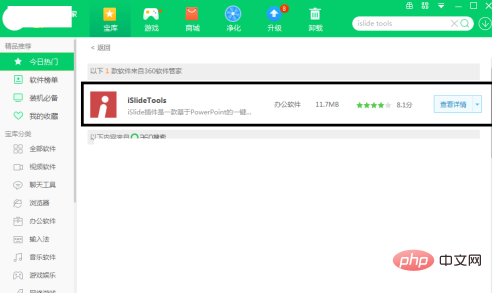
2、安装完成后,打开PPT2013——按住shift键选择两个标题文本框——按下delete键,把这两个文本框删除掉。
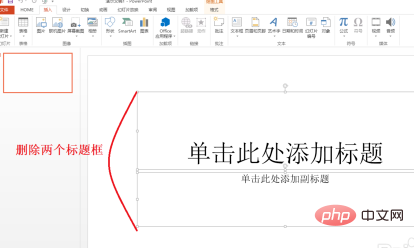
3、接着点击插入——形状——分别插入一个立方体和棱台,也可以插入其它任意的形状,调整好位置,可以叠放在一起。
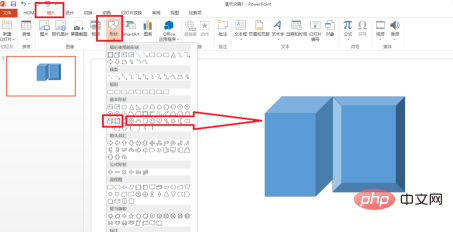
4、接着把刚刚插入的立方体和棱台选中——接着点击刚刚安装的islide tools插件或者NT插件,然后选择平滑过渡。
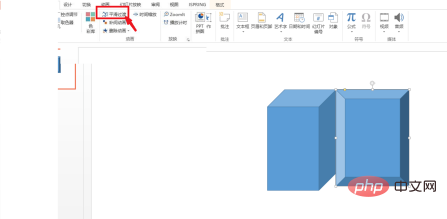
5、平滑效果其实就相当Flash当中的形状补间动画,比如把圆形变成正方形,圆形盖住正方形,正中对齐,然后点击平滑效果就可以慢慢把圆形转变成正方形,是比较自然平滑转变过来的。
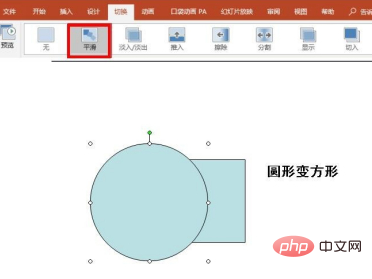
6、如果不想使用插件,就安装PPT2016版本,并且升级到最新版本,这样在切换那里就有平滑的选项了,可以学习制作比较高级的平滑形状补间动画效果。
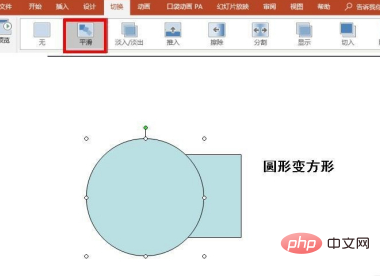
更多相关知识,请访问 PHP中文网!!以上就是ppt平滑切换插件怎么使用?的详细内容,更多请关注小潘博客其它相关文章!


